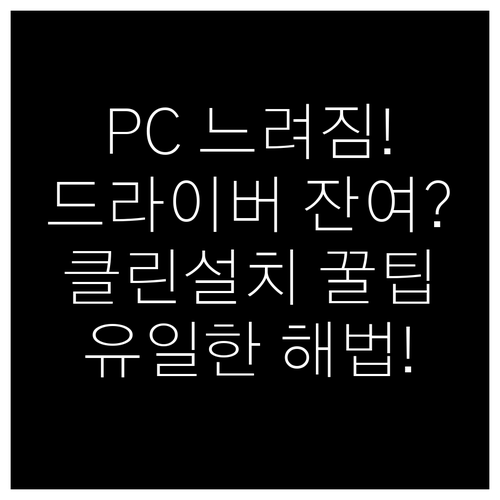
PC 환경에서 발생하는 화면 깨짐, 프레임 드롭, 블루스크린(BSOD) 등의 불안정은 기존 그래픽 드라이버 잔여물과의 치명적인 충돌 때문입니다. 레지스트리 ‘찌꺼기’가 새 드라이버를 간섭하여 시스템에 해를 입히는 것이죠. 특히 GPU 제조사 변경 시 클린 설치는 필수입니다. 이 가이드는 최적의 성능과 안정성을 확보하고자 운영체제에서 모든 흔적을 지우고 새로 설치하는 단계별 절차 실행을 목표로 합니다.
드라이버 충돌의 근본 원인과 클린 설치의 필수성
드라이버 충돌의 주범은 Windows 제거 기능이 남긴 잔여물입니다. 일반적인 ‘프로그램 제거’로는 레지스트리 항목, 시스템 폴더에 숨겨진 파일, 그리고 프로필 설정 데이터 등이 완벽히 정리되지 않고 ‘찌꺼기’로 남아 새 드라이버와 치명적인 간섭을 일으킵니다. 특히 NVIDIA와 AMD 등 다른 GPU 브랜드로 교체했을 때, 제조사 간의 잔여 파일 간섭이 시스템 불안정성의 주요 원인이 됩니다. 이러한 잔여 파일은 잦은 업데이트 과정에서도 누적됩니다.
따라서 충돌을 근본적으로 해결하고 안정적인 성능을 확보하기 위해서는 전용 도구를 이용한 그래픽카드 드라이버 충돌 클린 설치 단계별 가이드 실행이 유일한 해법입니다.
사용자에게 나타나는 주요 위험 신호:
- 화면 이상: 게임 플레이 중 화면이 깜빡이거나
블랙 스크린 (Black Screen)상태로 전환되는 현상. - 성능 저하: 3D 가속 환경에서
프레임 (FPS)이 비정상적으로 급락하고 시스템 전체가 끊기는 현상. - 시스템 다운:
VIDEO_TDR_FAILURE와 같은 오류 코드를 동반하는 블루스크린(BSOD)이 주기적으로 발생하는 경우.
전문 도구 DDU의 활용과 안전 모드 실행의 중요성
Display Driver Uninstaller (DDU) 필수 사용
그래픽카드 드라이버 충돌 문제를 해결하고 완벽한 클린 설치를 실행하기 위해, 일반적인 제거 과정에서 남는 레지스트리 잔여물이나 드라이버 저장소 파일을 완벽하게 소거하는 Display Driver Uninstaller (DDU)의 사용이 필수적입니다. 이 도구는 드라이버 찌꺼기로 인한 시스템 불안정성을 근본적으로 제거합니다.

DDU 사용의 가장 중요한 원칙: Windows 안전 모드
DDU 사용의 가장 중요한 원칙은 바로 Windows 안전 모드입니다. 안전 모드는 충돌을 유발하는 드라이버 관련 프로세스 없이, DDU가 시스템 파일을 안전하고 완벽하게 초기화하도록 보장합니다. 이는 입력 데이터인 클린 설치 단계별 가이드 실행의 핵심입니다.
클린 설치를 위한 DDU 실행 단계별 가이드:
- 사전 준비: DDU 실행 전, 사용하려는 최신 드라이버 설치 파일을 미리 다운로드합니다. (인터넷 연결이 잠시 끊길 수 있으므로 필수)
- DDU 실행 및 제조사 선택: DDU를 실행하고 제거할 GPU 제조사(NVIDIA/AMD/INTEL)를 정확히 선택합니다.
- 완벽 초기화 실행: 제거 옵션으로 ‘제거하고 다시 시작(권장)’을 선택하고 실행하여 클린 환경을 구축합니다.
이 과정을 통해 모든 충돌 원인이 제거되며, 재부팅 후 곧바로 새로운 드라이버 설치를 진행할 수 있는 최적의 기반이 마련됩니다.
지금 바로 안정성 확보를 위한 DDU를 다운로드하세요.
완벽한 초기화로 확보하는 최고의 시스템 안정성
[그래픽카드 드라이버 충돌 클린 설치 단계별 가이드 실행]의 최종 성과는 시스템 안정성을 극한으로 높이는 데 있습니다. DDU를 통한 이 완벽한 초기화 과정은 잠재된 모든 충돌 요소를 원천 봉쇄하며, 사용하는 그래픽 카드의 잠재력을 100% 발휘할 수 있는 견고한 기반을 마련합니다.
드라이버 변경이나 업데이트 시 이 클린 설치 절차를 PC 관리의 필수 습관으로 확립하시기를 강력히 권장합니다. 불필요한 하드웨어 고장 의심을 줄이고, 현명하게 최신 성능을 유지하는 가장 확실한 방법입니다.
여러분의 시스템은 현재 가장 안정적인 상태를 유지하고 있나요? 다음은 독자 여러분의 경험을 공유할 차례입니다!
자주 묻는 질문 (FAQ)
Q1: DDU를 일반 모드에서 사용해도 무방한가요?
A: DDU는 일반 모드 실행을 기술적으로 지원하지만, 가장 완벽한 ‘클린’ 상태를 보장하기 위해 안전 모드 사용을 강력히 권장합니다. 일반 모드에서는 윈도우 디스플레이 관련 서비스(WDDM)가 드라이버 파일에 접근하여 파일 잠금(File Locking)을 유발합니다.
이 잠금 상태가 유지될 경우, 일부 핵심 레지스트리 항목이나 시스템 파일이 제거되지 않고 남아 차후 드라이버 충돌의 미세한 원인이 될 수 있습니다. 따라서, 드라이버를 전혀 사용하지 않아 시스템 파일 잠금 위험이 없는 안전 모드에서 실행하는 것이 완벽한 초기화를 위한 최소한의 필수 조치입니다. 저희는 이를 강력히 추천합니다.
Q2: 드라이버 제거 후 인터넷 연결이 끊기거나 다른 기능에 문제가 생기진 않을까요?
A: 전혀 염려하지 않으셔도 됩니다. 그래픽 드라이버를 제거하더라도, 네트워크 어댑터, 사운드 카드, 칩셋 등 다른 모든 하드웨어는 독립적인 드라이버를 통해 작동합니다. 따라서 인터넷 연결을 포함한 기본적인 윈도우 기능에는 아무런 영향이 없습니다.
다만, 그래픽카드의 기능만 일시적으로 Windows 기본 디스플레이 어댑터로 대체되어 해상도가 최적화되지 않거나 듀얼 모니터 설정이 해제되는 등 디스플레이 관련 기능에만 일시적인 제한이 있을 수 있습니다. 이는 새 드라이버 설치 후 즉시 해결됩니다.
Q3: AMD, NVIDIA 등 제조사가 달라도 DDU 사용법과 클린 설치의 중요성은 동일한가요?
A: DDU의 기본적인 제거 알고리즘과 안전 모드 진입의 중요성은 AMD, NVIDIA, Intel 모든 제조사에 동일하게 적용됩니다. DDU 실행 시 제거 대상 제조사를 명확히 선택하여 해당 드라이버의 잔여 레지스트리 및 파일을 완벽히 청소할 수 있습니다.
※ 제조사 전환 시 특별 주의사항
- DDU 실행 시 반드시 이전 제조사 드라이버를 선택해 제거합니다.
- 제거 및 재부팅 후, 새 제조사의 최신 정식 드라이버를 설치합니다.
- 새 드라이버 설치 중에는 윈도우 업데이트로 인한 충돌 방지를 위해 인터넷 연결을 잠시 끊는 것이 더욱 안정적입니다. (클린 설치 단계별 가이드의 핵심 조치)